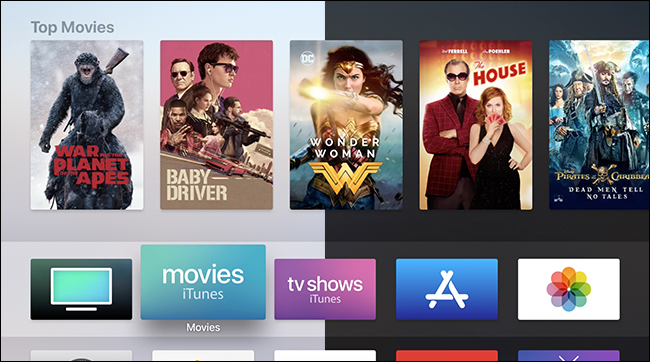
Als het in het donker is en de lichten uit zijn, is het laatste wat u wilt, dat u verblind wordt door het heldere wit van het startscherm van uw Apple TV wanneer uw film eindigt. Hier leest u hoe u de donkere modus op de Apple TV inschakelt om uw tv-escapades ’s avonds laat aangenamer te maken.
VERWANT: Hoe u uw Apple TV kunt bijwerken naar tvOS 11
De donkere modus is een functie die werd geïntroduceerd in tvOS 10, maar je moest deze handmatig in- of uitschakelen, waardoor ik voor het gemak de donkere modus altijd ingeschakeld hield. Ik geniet echter overdag van de lichte gebruikersinterface. Gelukkig kun je met de release van tvOS 11 de wijziging automatisch laten plaatsvinden.
Om dit te doen, begint u met het openen van de app Instellingen vanaf het startscherm van uw Apple TV.

Selecteer “Algemeen”.

Klik op “Uiterlijk”.

Selecteer “Licht”, “Donker” of “Automatisch”. De laatste optie is geweldig als je het beste van twee werelden wilt.

Als u Automatisch selecteert, verschijnt er een pop-up om u te laten weten dat deze functie ook locatieservices en automatische tijdzone inschakelt. Selecteer “Beide inschakelen” om te bevestigen.

De automatische donkere modus is nu ingeschakeld. Overdag is de gebruikersinterface dus licht van kleur en ’s nachts automatisch naar donker. Dan komt de ochtendtijd, het zal weer licht worden.
Het slechte nieuws is dat apps volledig los staan van de menu’s van Apple TV. Dus als er een Apple TV-app is met een bijzonder verblindend wit thema waarvan je zou willen dat je het donkerder zou kunnen maken, dan is dat iets dat je moet bespreken met die specifieke app-ontwikkelaar. In de tussentijd kun je de menu’s van je Apple TV in ieder geval draaglijker maken, en veel apps introduceren langzaamaan de donkere modus om bij deze slanke nieuwe look te passen.